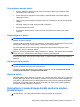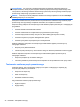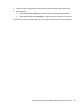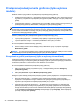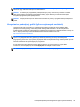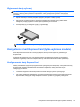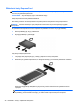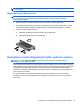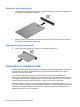HP Notebook PC User Guide - Windows Vista and Windows 7
Przełączana/podwójna karta graficzna (tylko wybrane
modele)
Niektóre modele są wyposażone w przełączaną lub podwójną kartę graficzną.
●
Przełączana karta graficzna — Obsługiwana zarówno przez AMD jak i Intel. Jeżeli komputer jest
wyposażony w dynamicznie przełączaną kartę graficzną AMD, obsługuje ona tylko przełączaną
grafikę.
●
Podwójna karta graficzna — Obsługiwana tylko przez AMD. Jeżeli komputer jest wyposażony w
podwójną kartę graficzną AMD Radeon, obsługuje ona tylko podwójną grafikę.
UWAGA: W celu ustalenia, czy komputer obsługuje grafikę przełączaną, czy podwójną, sprawdź
konfigurację procesora graficznego komputera. Procesory Intel HR Central (CPU) oraz układy AMD
Llano E series Accelerated Processing Unit (APU) obsługują grafikę przełączaną. Układy AMD Llano
A series APU obsługują podwójna grafikę.
Zarówno przełączana, jak i podwójna karta graficzna oferuje dwa tryby pracy:
● Tryb wysokiej wydajności — Umożliwia pracę aplikacji z optymalną wydajnością.
●
Tryb oszczędzania energii — Umożliwia przedłużenie czasu pracy na baterii.
W celu zarządzania ustawieniami karty graficznej:
▲
Otwórz Catalyst Control Center klikając prawym klawiszem myszy na pulpicie i wybierając
Właściwości grafiki.
UWAGA: Po uruchomieniu aplikacji może pojawić się żądanie przejścia do Catalyst Control Center
w celu skonfigurowania najefektywniejszego trybu pracy dla danej aplikacji.
Korzystanie z grafiki przełączanej (tylko w wybranych modelach)
Przełączana grafika umożliwia zmianę trybu pracy pomiędzy trybem wysokiej wydajności a trybem
oszczędzania energii. Przełączana grafika jest dostępna tylko w systemach operacyjnych Windows 7
Professional, Windows 7 Home Premium oraz Windows 7 Home Basic.
W celu zarządzania ustawieniami przełączanej karty graficznej:
1. Kliknij na pulpicie prawym przyciskiem myszy, a następnie kliknij polecenie Konfiguruj
przełączaną grafikę.
2. Kliknij kartę Zasilanie i wybierz Metoda przełączanej grafiki.
Dostępne są dwa rodzaje przełączanie pomiędzy trybami wysokiej wydajności i oszczędzania energii:
●
Ręcznie (Schemat stały) — Umożliwia ręczne przełączenie pomiędzy trybem wysokiej
wydajności i oszczędzania energii w zależności od wymagań wykorzystywanych aplikacji. Po
wybraniu trybu wszystkie inne aplikacje będą działały w tym trybie.
● Automatycznie (Schemat dynamiczny) — W zależności od wymaganej mocy obliczeniowej
aplikacje bę
dą miały automatycznie przydzielany tryb wysokiej wydajności lub oszczędzania
energii. Można także ręcznie zmienić ustawienia dla każdej aplikacji wybierając daną aplikację
na liście Ostatnio uruchamiane aplikacje lub wybierając opcję Przeglądaj, która znajduje się
pod listą rozwijaną Inne aplikacje.
34 Rozdział 4 Zarządzanie energią